
时间:2020-10-15 22:25:12 来源:www.win10xitong.com 作者:win10
之前小编也写过关于windows10黑屏进不去系统的教程,不知道大家是否还记得。如果你的电脑技术不够强,那可能这个windows10黑屏进不去系统的问题就不知所措了。我们需要怎么办呢?只需要进行以下的简单设置:1、开机进入系统长按电源键关机然后开机,重复三次左右。2、看到高级选项界面 点击高级选项--》疑难解答--》高级选项--》命令提示符就简简单单的解决了。接下来我们就一起来看看windows10黑屏进不去系统详细的操作手法。
windows10黑屏进不去系统:
1、开机进入系统长按电源键关机然后开机,重复三次左右。

2、看到高级选项界面 点击高级选项--》疑难解答--》高级选项--》命令提示符。

3、在提示符中输入:
C: ※定位到系统当前的盘符(这里不一定是C)
cd windows\system32\config
md backup
copy *.* backup
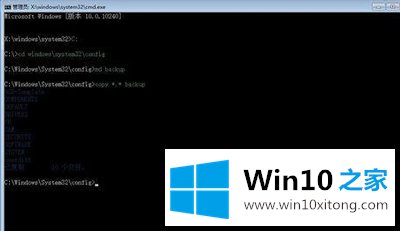
4、在提示符中输入:
cd regback
copy *.* 。。
a
退出命令提示符。
关闭电脑,开机(如果是驱动导致黑屏的 进入桌面后卸载旧驱动,重启 安装好对应的驱动)。
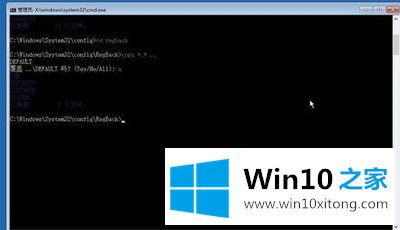
以上的内容已经非常详细的讲解了windows10黑屏进不去系统的操作手法,本期的内容就结束了,各位,我们下一次再见。